

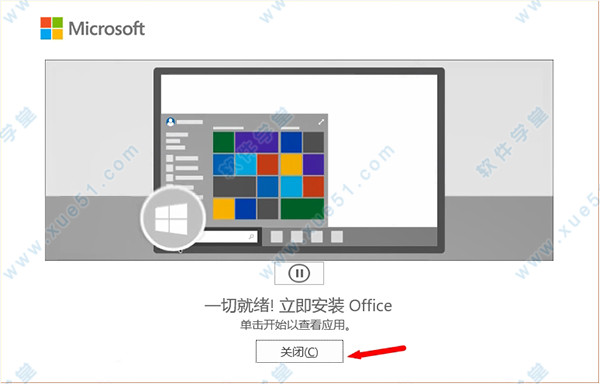
|
办公软件是指可以进行文字处理、表格制作、幻灯片制作、图形图像处理、简单数据库的处理等方面工作的软件。目前办公软件朝着操作简单化,功能细化等方向发展。办公软件的应用范围很广,大到社会统计,小到会议记录,数字化的办公,离不开办公软件的鼎力协助。另外,政府用的电子政务,税务用的税务系统,企业用的协同办公软件,这些都属于办公软件。 Office 2021由microsoft微软最新推出的一款专业的办公软件,在我们平时的工作生活中经常会需要用到它来处理一些工作学习上的文档文件。软件页面简洁,功能强大,包含了Word、Excel、PowerPoint、Outlook、Exchange、SharePoint和Skype for Business等一系列的办公工具,能够很好的帮助用户提高工作效率。很多朋友们不知道怎样安装这款软件,下面是小编整理的Office 2021安装教程,有需要的朋友们一起来看看吧。 Office2021安装教程1、在软件学堂下载软件安装包,并解压得到如下文件。 2、双击.exe文件,此时提示缺少.net环境,点击是,便会自动进行安装运行软件所需的环境。  3、然后选择软件安装位置,一般会默认安装在c盘,用户也可自定义安装在其他位置。 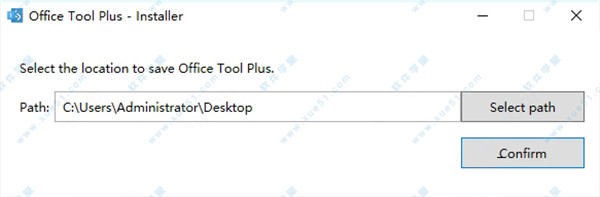 4、接下来我们进入软件主界面,点击部署。 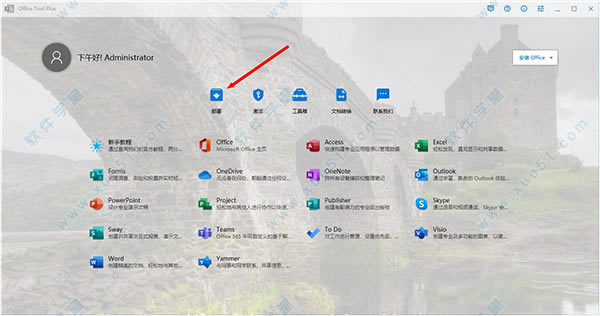 5、注意在安装该软件之前一定要卸载之前的旧版本,在产品选项中选择office专业增强版2021,选择64位,还需要选择office tool plus安装模块,然后点击右上角的开始部署。 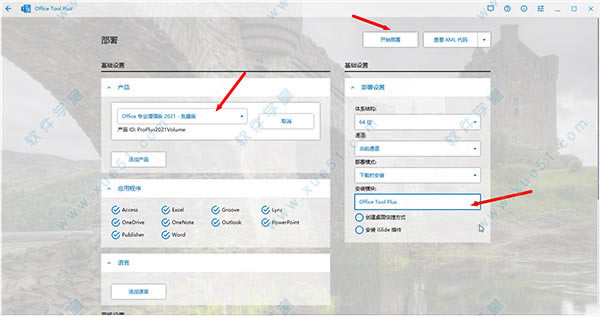 6、耐心等待软件安装完成。 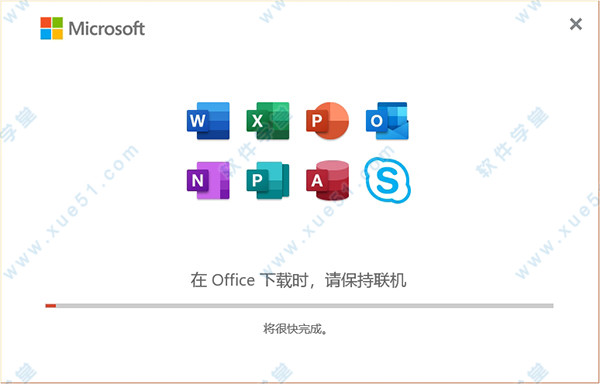 7、如果有弹出360卫士弹出,我们选择允许即可。 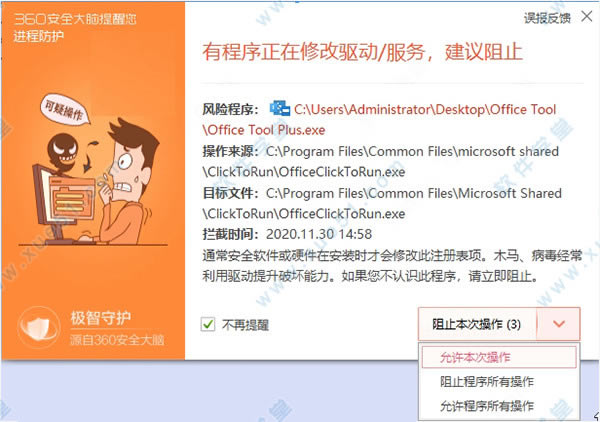 8、安装完成后,直接点击关闭按钮。 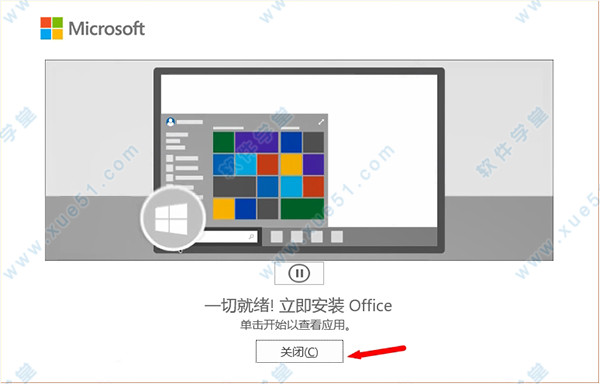 9、然后在软件主界面中,选择office专业增强版2021批量版,点击激活。 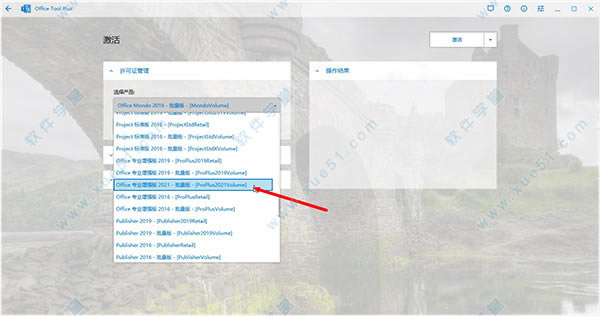 10、点击安装许可,等待右侧操作结果提示激活完成即可。 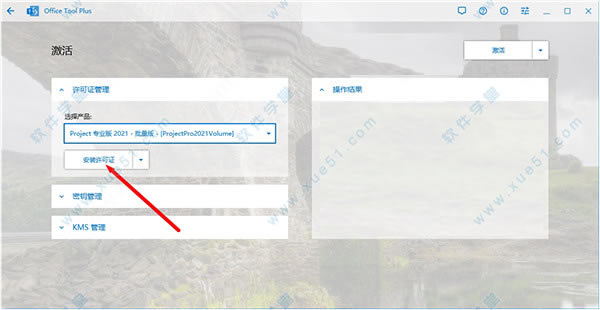 11、在开始菜单中找到自己需要使用的软件,此处以Excel为例。 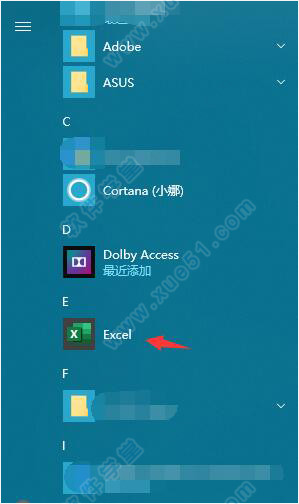 12、如图所示,成功激活可以永久免费使用了,以上就是该软件所有安装教程,祝大家使用愉快。 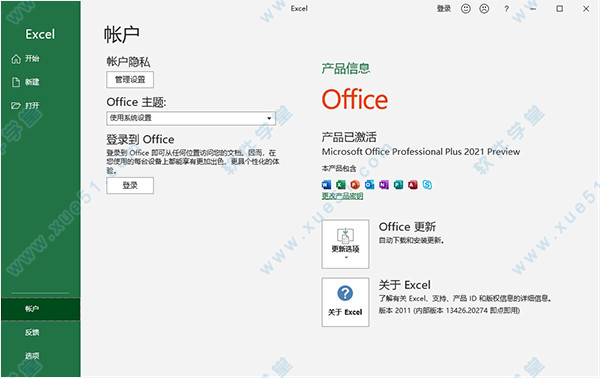 Office办公软件是办公的第一选择,这个地球人都知道。除了微软Office,市面上也存在很多其他Office类软件。 |
温馨提示:喜欢本站的话,请收藏一下本站!